Correction : Les boutons de clic du pavé tactile et de la souris de l'ordinateur portable ne fonctionnent pas
 Avez-vous utilisé votre pavé tactile, et le bouton de clic de l’ordinateur portable s’est soudainement arrêté de fonctionner ? Si c’est votre expérience, nous avons des solutions que vous pouvez utiliser pour contourner le problème.
Avez-vous utilisé votre pavé tactile, et le bouton de clic de l’ordinateur portable s’est soudainement arrêté de fonctionner ? Si c’est votre expérience, nous avons des solutions que vous pouvez utiliser pour contourner le problème.
Certaines causes potentielles du bouton de clic de l’ordinateur portable qui ne fonctionne pas incluent des conflits avec d’autres logiciels de souris ou de pointeur et des problèmes de pilote.
Découvrez les solutions ci-dessous pour résoudre le problème du bouton de clic de l’ordinateur portable.
Pourquoi mes boutons de pavé tactile ne fonctionnent-ils pas ?
Le problème des boutons de pavé tactile qui ne fonctionnent pas peut être dû à divers facteurs. Voici quelques-unes des causes prévalentes :
- Pilotes de pavé tactile défectueux : Les pilotes de pavé tactile sont importants pour connecter les composants matériels et logiciels du pavé tactile. La solution consiste à réinstaller ces pilotes.
- Fichiers système corrompus : Parfois, ce problème peut être dû à des fichiers système manquants ou défectueux sur votre PC. La solution consiste à réparer et restaurer ces fichiers.
- Problèmes avec une application tierce : Certaines applications tierces peuvent perturber les processus de votre PC. Pour savoir si une application est la cause de ce problème, vous devez effectuer un démarrage en mode sans échec. Si vous avez la chance de trouver l’application défectueuse, vous devez la supprimer à l’aide d’un outil de désinstallation spécialisé.
Comment résoudre les problèmes de bouton de clic de l’ordinateur portable
1. Exécutez l’outil de dépannage du matériel et des périphériques
- Clic droit sur Démarrer.
- Sélectionnez Panneau de configuration.
- Allez dans l’option Affichage par dans le coin supérieur droit.
- Cliquez sur la flèche déroulante et sélectionnez Grandes icônes.
-
Cliquez sur Dépannage
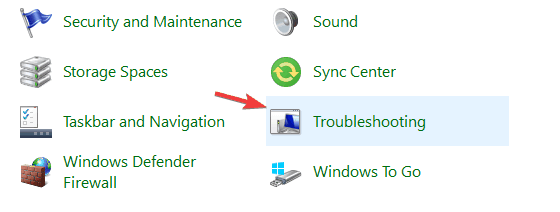
- Maintenant, cliquez sur l’option Afficher tout dans le panneau de gauche.
- Cliquez sur Matériel et périphériques.
- Enfin, cliquez sur Suivant pour exécuter l’outil de dépannage.
Si vous éprouvez des problèmes avec le pavé tactile de votre ordinateur portable, exécutez l’outil de dépannage du matériel et des périphériques pour résoudre le problème.
Cela vérifie les problèmes courants et s’assure que tout nouvel appareil ou matériel est correctement installé sur votre ordinateur.
Suivez les instructions pour exécuter l’outil de dépannage du matériel et des périphériques. L’outil de dépannage commencera à détecter tout problème qui pourrait empêcher le bouton de clic de l’ordinateur portable de fonctionner comme il le devrait.
2. Démarrez en mode sans échec
Le mode sans échec démarre votre ordinateur avec des fichiers et des pilotes limités, mais Windows fonctionnera toujours. Pour savoir si vous êtes en mode sans échec, vous verrez des mots dans les coins de votre écran.
Si le problème du bouton de clic de l’ordinateur portable persiste, vérifiez s’il se produit alors que votre ordinateur est en mode sans échec.
Comment entrer votre ordinateur en mode sans échec
Il y a deux versions :
- Mode sans échec
- Mode sans échec avec réseau
Les deux sont similaires, bien que le dernier inclue des pilotes réseau et d’autres services nécessaires pour accéder au web et à d’autres ordinateurs sur le même réseau.
Suivez ces étapes pour démarrer votre ordinateur en mode sans échec :
- Cliquez sur le bouton Démarrer.
- Sélectionnez Paramètres.
-
Cliquez sur Mise à jour et sécurité.
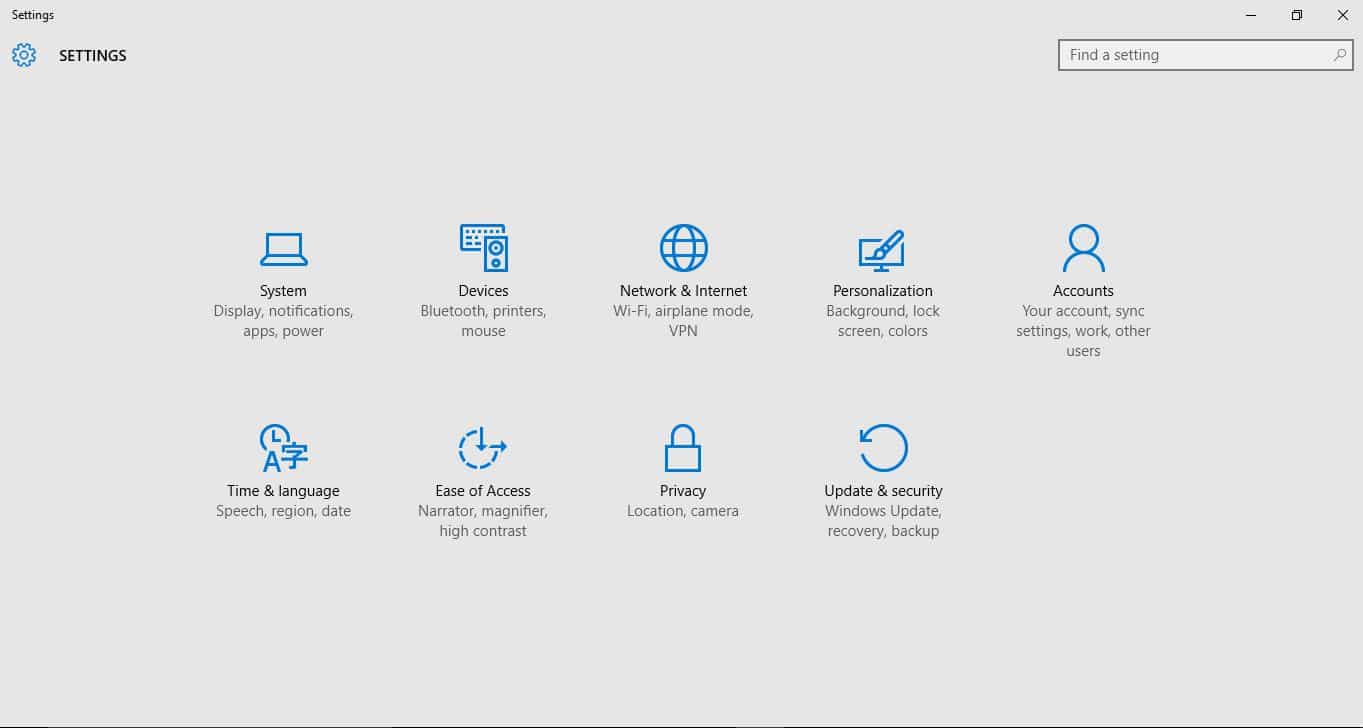
-
Sélectionnez Récupération dans le panneau de gauche.
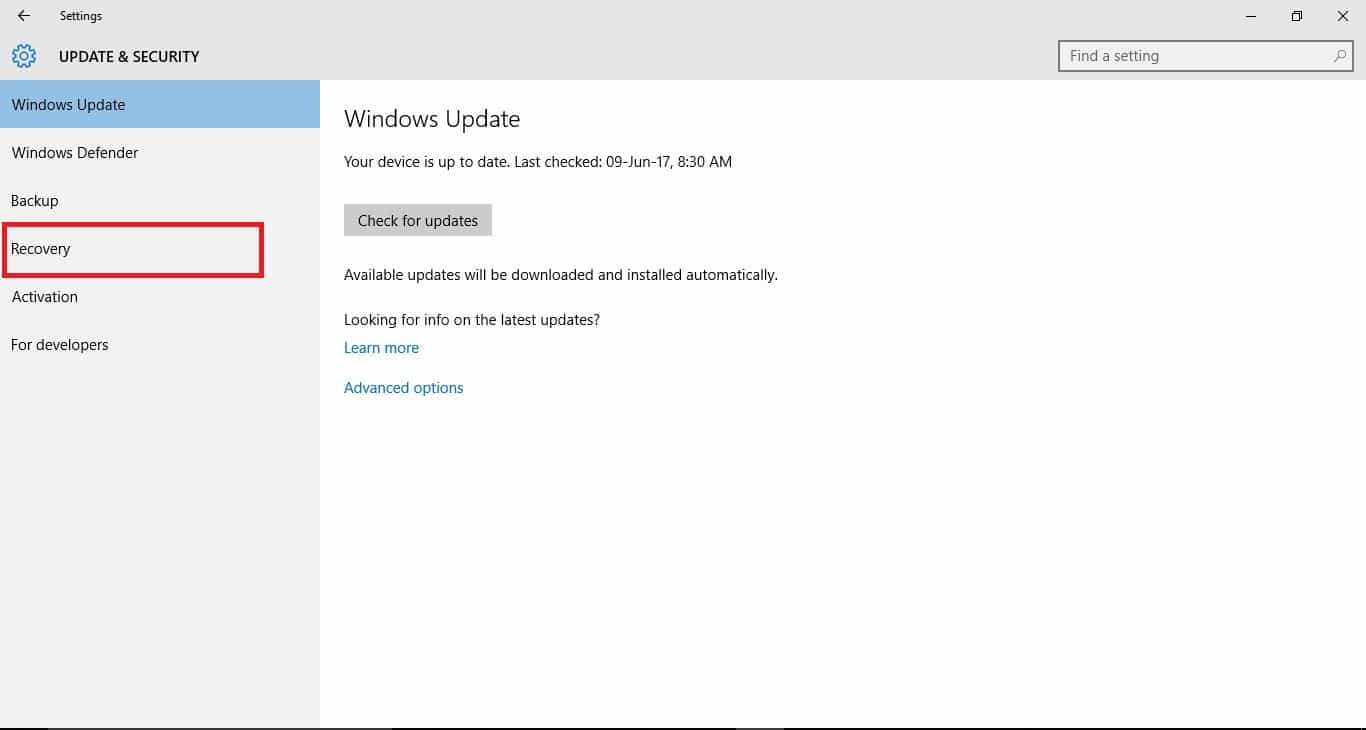
-
Allez dans Démarrage avancé.
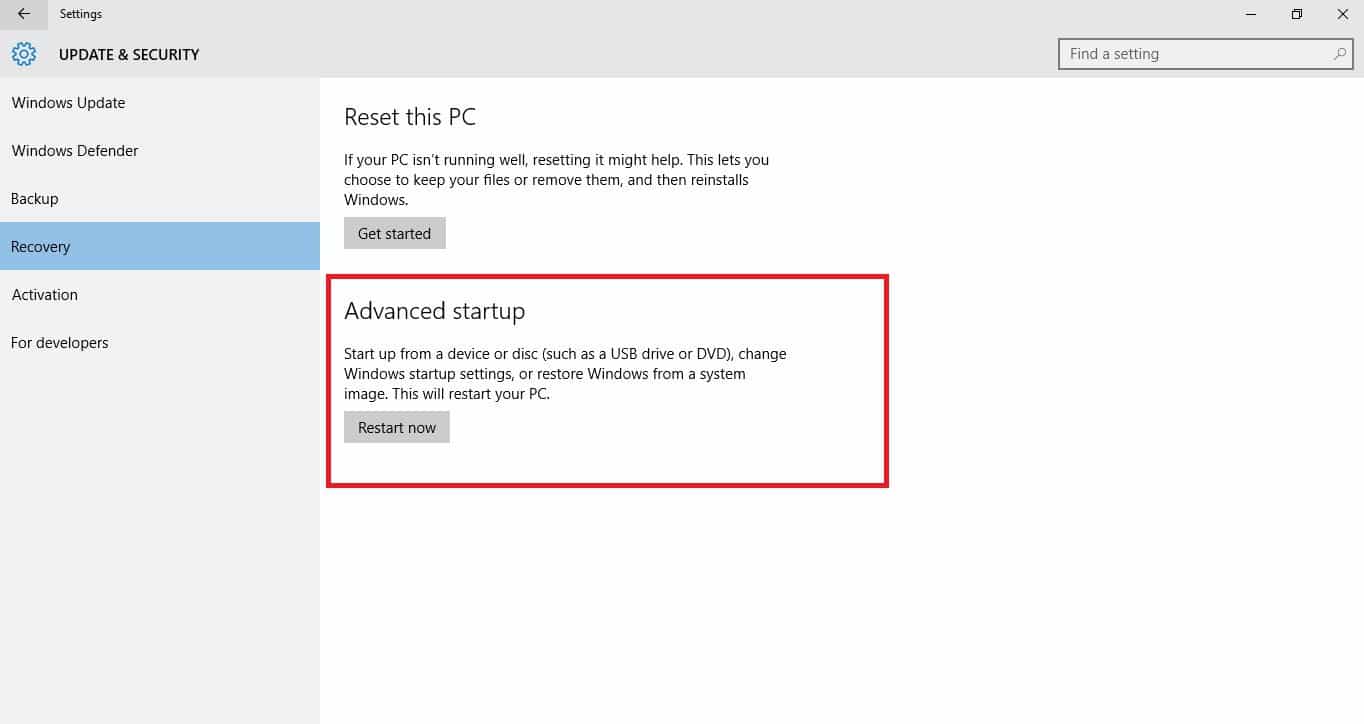
- Cliquez sur Redémarrer maintenant.
- Sélectionnez Dépanner à partir de l’écran choisir une option, puis cliquez sur Options avancées.
- Allez dans Paramètres de démarrage et cliquez sur Redémarrer.
- Une fois votre ordinateur redémarré, une liste d’options apparaîtra.
- Choisissez 4 ou F4 pour démarrer votre ordinateur en mode sans échec.
Une manière plus rapide d’entrer en mode sans échec est de redémarrer votre ordinateur et de faire ce qui suit :
- Depuis l’écran Choisir une option, sélectionnez Dépanner>Options avancées>Paramètres de démarrage>Redémarrer.
- Une fois votre ordinateur redémarré, une liste d’options apparaîtra.
- Choisissez 4 ou F4 pour démarrer votre ordinateur en mode sans échec.
Si le problème du bouton de clic de l’ordinateur portable n’est pas présent en mode sans échec, alors vos paramètres par défaut et vos pilotes de base ne contribuent pas au problème.
Faites ce qui suit pour quitter le mode sans échec :
- Clic droit sur le bouton Démarrer.
- Sélectionnez Exécuter.
- Tapez msconfig.
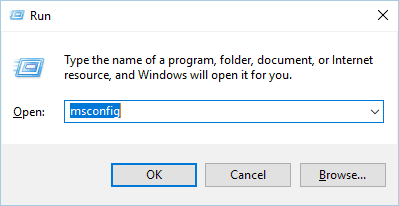
- Une fenêtre pop-up s’ouvrira.
- Allez dans l’onglet Démarrer.
- Désélectionnez ou décochez la case Démarrage sécurisé.
- Redémarrez votre ordinateur.
3. Exécutez une analyse du Vérificateur de fichiers système
- Cliquez sur Démarrer.
- Allez dans le champ de recherche et tapez CMD.
- Maintenant, sélectionnez Invite de commandes.
- Clic droit et sélectionnez Exécuter en tant qu’administrateur.
-
Ensuite, tapez la commande ci-dessous et appuyez sur Entrée :
sfc/scannow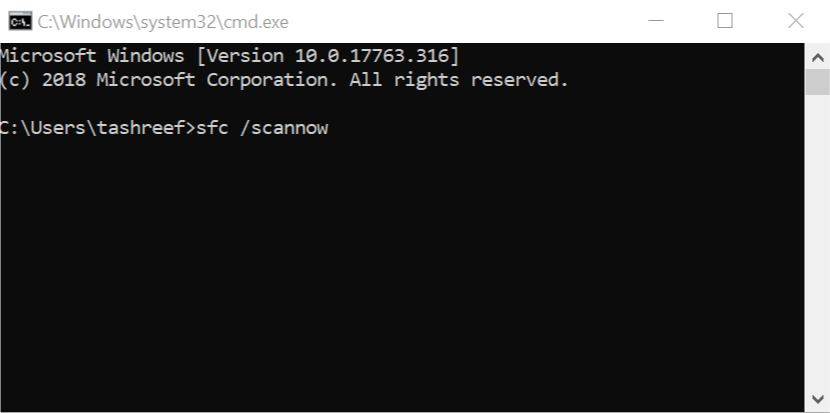
- Enfin, redémarrez votre ordinateur.
Une analyse du Vérificateur de fichiers système vérifie ou scanne tous les fichiers système protégés et remplace les versions incorrectes par les versions authentiques et correctes de Microsoft.
Si le problème du bouton de clic de l’ordinateur portable persiste, essayez la solution suivante.
4. Désactiver le pavé tactile et redémarrer
- Clic droit sur Démarrer.
- Sélectionnez Panneau de configuration.
- Cliquez sur Périphériques et imprimantes.
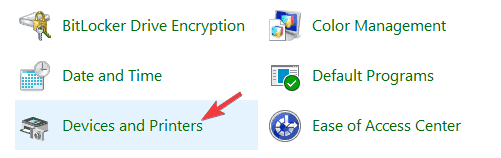
- Cliquez sur Souris.
- Maintenant, cliquez sur l’onglet Paramètres de l’appareil dans Propriétés de la souris.
- Cliquez sur le bouton Désactiver pour éteindre le pavé tactile.
- Redémarrez le système.
- Enfin, activez le bouton.
Cela restaure-t-il le bouton de clic de votre ordinateur portable à un état fonctionnel ? Si non, essayez la solution suivante.
5. Désinstaller et réinstaller les pilotes de pavé tactile
- Cliquez sur Démarrer.
- Sélectionnez Panneau de configuration.
- Double-cliquez sur Système.
- Cliquez sur l’onglet Matériel.
-
Sélectionnez Gestionnaire de périphériques.
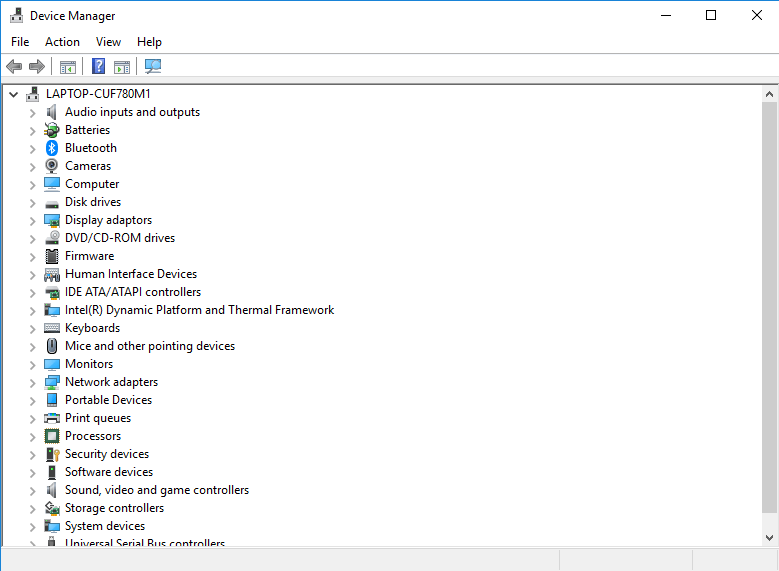
- Développez Souris et autres dispositifs de pointage pour ouvrir la liste.
- Double-cliquez sur l’onglet Pilote de TouchPad.
- Cliquez sur Mettre à jour le pilote.
- Clic droit sur Touchpad.
- Cliquez sur Désinstaller.
- Allez dans Contrôleurs USB.
- Désinstallez tout sauf la catégorie elle-même.
- Redémarrez votre ordinateur. Windows détecte automatiquement le changement dans votre matériel et actualisera le pilote TouchPad et la pile USB.
Vous pouvez également contacter le fabricant de votre appareil pour obtenir les derniers pilotes de pavé tactile, puis vérifier si cela aide à résoudre le problème du bouton de clic de l’ordinateur portable.
6. Effectuer un démarrage en mode minimal
- Allez dans le champ de recherche.
- Tapez msconfig.
-
Sélectionnez Configuration du système.
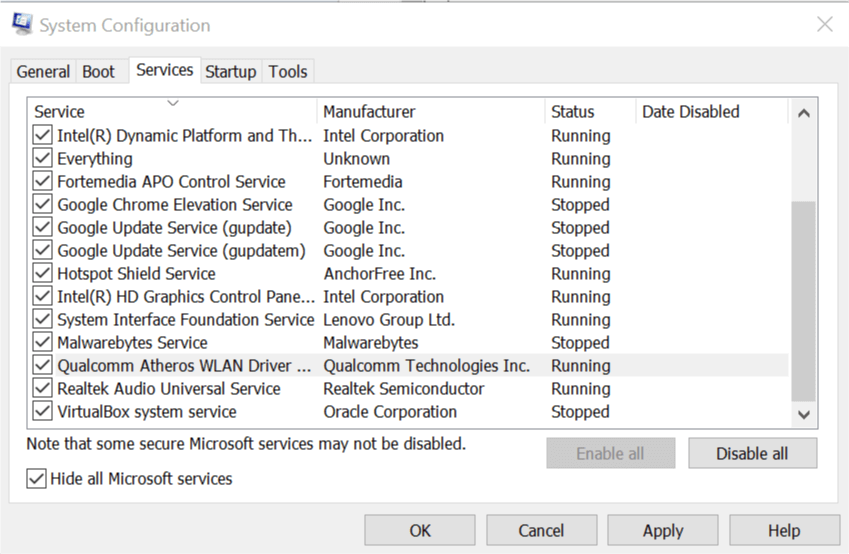
- Trouvez l’onglet Services.
- Cochez la case Masquer tous les services Microsoft.
- Cliquez sur Désactiver tout.
- Allez dans l’onglet Démarrage.
-
Cliquez sur Ouvrir le Gestionnaire des tâches.
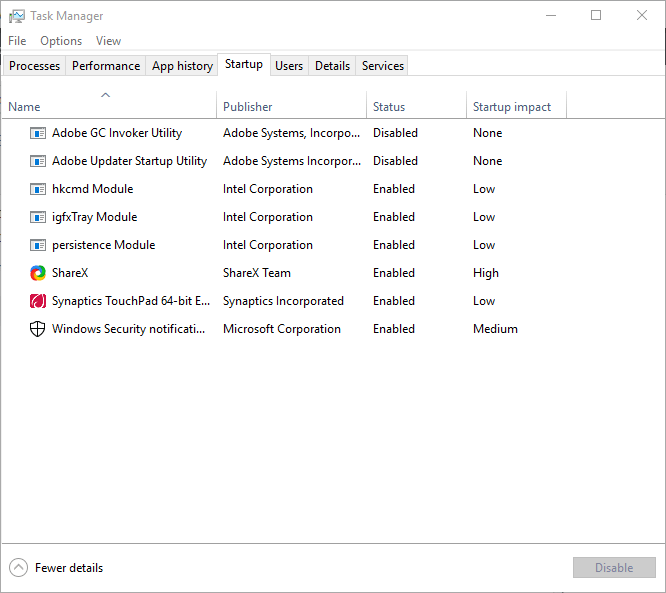
- Fermez le Gestionnaire des tâches, puis cliquez sur OK.
- Redémarrez votre ordinateur.
Si le bouton de clic de votre ordinateur portable ne fonctionne toujours pas, éliminez tout conflit logiciel qui pourrait causer le problème.
Une fois ces étapes soigneusement suivies, vous aurez un environnement de démarrage propre, après quoi vous pourrez essayer de vérifier si le problème est résolu.
7. Exécutez l’outil DISM
- Cliquez sur Démarrer.
- Dans le champ de recherche, tapez CMD.
- Maintenant, cliquez sur Exécuter en tant qu’administrateur sous Invite de commandes dans la liste des résultats de recherche.
-
Tapez les commandes suivantes et appuyez sur Entrée après chacune :
Dism /Online /Cleanup-Image /ScanHealthDism /Online /Cleanup-Image /RestoreHealth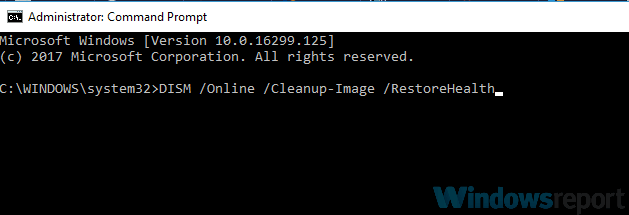
Si vous ne pouvez toujours pas faire fonctionner le bouton de clic de votre ordinateur portable, exécutez l’outil DISM ou l’outil de déploiement, d’image et de gestion.
Une fois la réparation terminée, redémarrez votre ordinateur et vérifiez si le bouton de clic de votre ordinateur portable fonctionne à nouveau. En savoir plus sur ce sujet
- Amazon Prime Day 2025 : Meilleures offres d’ordinateurs portables que vous pouvez saisir dès maintenant
- MAINGEAR ULTIMA 18 apporte la puissance RTX 5090 et un écran 4K 200Hz
- Comment corriger les erreurs liées au fichier LibGLESv2.dll
- Omen Gaming Hub plante le PC : 6 façons de le résoudre
8 Installer les pilotes en mode de compatibilité
- Téléchargez le dernier pilote sur le site Web du fabricant.
- Enregistrez-le sur votre disque local.
- Clic droit sur le fichier d’installation du pilote téléchargé.
- Cliquez sur Propriétés.
- Cliquez sur l’onglet Compatibilité.
- Cochez la case à côté de Exécuter ce programme en mode de compatibilité.
- Sélectionnez le système d’exploitation dans la liste déroulante.
- Le pilote sera installé, puis vérifiez sa fonctionnalité.
9. Vérifiez si votre pavé tactile est activé ou désactivé
- Cliquez sur Démarrer.
- Tapez Pavé tactile dans le champ de recherche.
- Cliquez sur Paramètres de la souris et du pavé tactile.
- Cherchez les paramètres de basculement du pavé tactile Activé/Désactivé.
- Cliquez pour le basculer Activé (s’il est désactivé).
- Si vous n’avez pas de fonction de basculement, cliquez sur Options de souris supplémentaires en bas de votre écran, puis cliquez sur l’onglet Pavé tactile de votre ordinateur portable.
- Cliquez sur l’image du pavé tactile.
- Cliquez sur le bouton de bascule sur Activé.
- Cliquez sur Enregistrer.
10 Effectuer une restauration système
- Cliquez sur Démarrer.
- Allez dans le champ de recherche et tapez Restauration du système.
- Cliquez sur Restauration du système dans la liste des résultats de recherche.
- Entrez votre mot de passe de compte administrateur ou autorisez les permissions si cela vous est demandé.
- Dans la boîte de dialogue Restauration du système, cliquez sur Choisir un autre point de restauration.
- Cliquez sur Suivant.
- Cliquez sur un point de restauration créé avant que vous ne rencontriez le problème.
- Cliquez sur Suivant.
- Cliquez sur Terminer.
Utilisez la restauration du système pour créer des points de restauration lorsque vous installez de nouvelles applications, pilotes ou mises à jour Windows ou lorsque vous créez des points de restauration manuellement.
Si le bouton de clic de l’ordinateur portable ne fonctionne pas, essayez de restaurer le système et vérifiez si cela aide.
Restaurer ne affecte pas vos fichiers. Cependant, cela supprime les applications, les pilotes et les mises à jour installés après la création du point de restauration.
Pour revenir à un point de restauration, procédez comme suit :
- Clic droit sur Démarrer.
- Sélectionnez Panneau de configuration.
- Dans le champ de recherche du panneau de configuration, tapez Récupération.
- Sélectionnez Récupération.
- Cliquez sur Ouvrir la restauration du système.
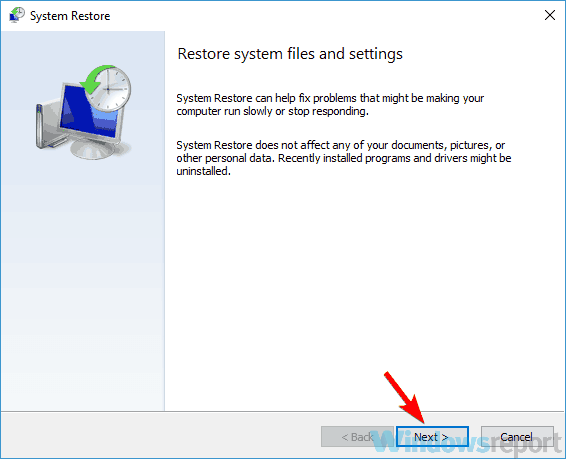
- Cliquez sur Suivant.
- Choisissez le point de restauration lié au programme/application, pilote ou mise à jour problématique.
- Cliquez sur Suivant.
- Cliquez sur Terminer.
Cela devrait conclure ce guide sur la façon de résoudre le problème des boutons de pavé tactile qui ne fonctionnent pas. Nous pensons que vous avez désormais toutes les informations nécessaires pour résoudre ce problème.
Dans le même ordre d’idées, si votre souris clique toute seule, consultez notre guide détaillé pour y remédier rapidement.
Faites-nous savoir dans la section des commentaires si l’une de ces solutions a fonctionné pour résoudre le problème du bouton de clic de l’ordinateur portable.













